LIMPIEZA DE UNA PC
La limpieza de la unidad lectora no requiere que se desarme nada. En vez de ello, requiere de
un limpiador especial, que se puede adquirir en cualquier tienda de productos de computación.
El disco limpiador tiene el aspecto de un disco normal, sólo que la parte interior de la cubierta
del disco está hecha de una tela suave y porosa en lugar del substrato plástico/magnético
empleado en un disco normal. El conjunto de limpieza incluye un líquido que se aplica en la
tela del disco. Posteriormente se introduce este disco en la unidad lectora y se intentará tener
acceso a él, mediante el comando DIR A: si está en ambiente de DOS, o presionar dos veces el
botón izquierdo del ratón en la unidad A: de la ventana de Mi PC, en Windows 95, 98 y
Windows NT 4.0.

4.3 Fuente de alimentación
Nunca abra la fuente de poder para tratar de limpiar el interior, aunque se puede y debe aspirar el
polvo de los orificios laterales de la fuente. Esto ayuda al buen funcionamiento del ventilador de
la misma y lo capacita para sacar más aire del gabinete. Además en la parte posterior de la fuente
de poder, se puede aspirar el polvo acumulado sobre la superficie de las aspas del ventilador. Tal
vez sea posible retirar temporalmente la protección de alambre que lo cubre (si es movible), para
poder tener acceso a las aspas y remover el polvo con la brocha de cerdas firmes y finalizar con
la aspiradora, pero asegúrese de volver a colocar la protección cuando haya acabado la limpieza.
4.4 Tarjetas en el sistema
Para poder realizar la limpieza de estos dispositivos será necesario desmontarlos de las ranuras
de expansión, lo cual sólo implica retirar un tornillo que fija la tarjeta a la estructura del
gabinete y evita que se desprenda.
El procedimiento para retirar el polvo de estos dispositivos es exactamente igual al estudiado
con anterioridad (Tarjeta Madre), sólo debe añadirse que en caso de que las terminales se
encuentren sucias se recomienda limpiarlas con una goma de lápiz, asegurándose de que no
sea demasiado dura para no maltratar las terminales. Acto seguido se podrá aplicar sobre los
mismos el producto desengrasante para eliminar cualquier residuo de grasa que pudiera existir.
Se debe tener cuidado de tomar por los bordes laterales las tarjetas para evitar posibles daños
por descarga de electricidad estática generada por nuestro cuerpo. Es importante recalcar lo
anterior ya que a veces estos dispositivos no se dañan de inmediato, pero se van degradando
poco a poco, reduciendo así la vida útil de éstos.
El proceso de montaje de las tarjetas, al igual que el desmontaje no representa mayor problema
más que introducir la tarjeta a su ranura, la mayor dificultad consistiría en que entrara muy
ajustada, pero incorporando primero una de las esquinas y después el resto de la tarjeta en la
ranura se soluciona el problema. Asegúrese de no que inserta la tarjeta en la ranura adecuada.
"MANTENIMIENTO PREVENTIVO DE DISPOSITIVOS"
Antes que nada habrá que definir que los dispositivos a los cuales les daremos mantenimiento son
considerados periféricos. Estos pueden ser de entrada, de salida y también los hay de entrada y
salida. De los dispositivos periféricos a los cuales se les dará mantenimiento y se explica a
continuación, los podemos considerar como: de salida al monitor y de entrada al teclado y ratón.
Un dispositivo de entrada es aquél que mandará información al CPU. Un dispositivo de salida
será aquél que reciba información del CPU. Por lo tanto, un dispositivo de entrada y salida será
con el que se pueda enviar y recibir información del CPU.
Aunque en este documento no se explicará cómo dar mantenimiento a todos los dispositivos
periféricos más utilizados, por lo menos es conveniente saber cuáles son: impresoras, modems,
cámaras digitales, micrófonos, escáner (digitalizador de imágenes), y las unidades de CD-ROM
externas.
5.1 Monitor
En ningún momento cuando se habla de mantenimiento preventivo, se debe de pensar en que
se va a abrir el monitor para limpiarlo. El monitor contiene condensadores de alta capacidad
eléctrica que pueden producir un peligroso y hasta mortal choque eléctrico incluso después de
haberlo apagado y desconectado. De cualquier modo, no hay mucho que se pueda limpiar en
el interior del monitor.
En vez de ello, hay que concentrarse en limpiar el exterior del monitor y la pantalla.
Generalmente se ocupa una buena solución limpiadora de cristales para limpiar, no solamente
el vidrio de la pantalla, sino también el gabinete. Hay que ocupar un lienzo libre de pelusa y
vaciar el limpiador sobre el lienzo, no sobre el cristal. Esto evitará que el fluido escurra y se
introduzca en el espacio entre el cristal y el gabinete. Lo anterior es muy importante recalcarlo
ya que no se debe de introducir el fluido al interior del gabinete, porque podría provocar un
corto circuito en el monitor.
5.2 Teclado
Es sorprendente la cantidad de suciedad y basura que se puede llegar a acumular en un teclado.
La primera línea de defensa es un bote con gas comprimido (vea la figura), que se puede
encontrar en tiendas de productos de computación y electrónica. La lata incluye un diminuto
popote o pajilla para su aplicación, que se ajusta en la boquilla de la lata y le permite dirigir el
gas a sitios de difícil acceso, como los espacios entre las teclas.
Esta operación de soplado del teclado se debe de realizar en un lugar aparte del sitio donde
generalmente trabaja con su computadora, y para evitar que eventualmente este polvo y
suciedad regrese, utilice la aspiradora para juntar la basura a medida que ésta sea expedida por
el aire comprimido.
Aunque normalmente no se necesita desarmar el teclado para limpiar el polvo y los desechos
que caen sobre el mismo, tal vez se necesite desarmar para limpiar alguna cosa que se haya
derramado en él. El agua no afectará sino se derrama en demasía. Si sólo fueron unas cuantas
gotas, no importa, se evaporarán por sí solas. Si se derrama refresco de cola u alguna otra cosa
que contenga azúcar, realmente se debe abrir el teclado y limpiarlo a fondo.
Antes de limpiar dentro del teclado necesitará:
• Un destornillador de cruz para desarmar el tecado.
• Gas comprimido y/o brocha y aspiradora.
• Alcohol isopropílico para limpiar y un lienzo libre de pelusas.
El siguiente procedimiento sirve para limpiar a fondo el teclado.
1. Cierre el sistema y apague su computadora.
2. Desconecte el teclado de la computadora y colóquelo de cabeza sobre una superficie de
trabajo limpia y plana.
NOTA. Si planea desarmar el teclado y quitar las teclas para limpiar debajo de ellas, es una
buena idea hacer una fotocopia de la distribución del teclado. Puede utilizar posteriormente
esta fotocopia para asegurarse de que tenga todas las teclas de vuelta en su posición correcta.
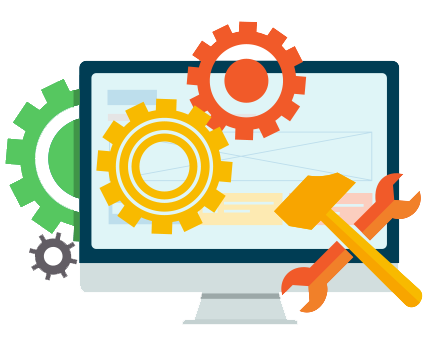
Comentarios
Publicar un comentario